在使用 iPhone12 的过程中,一些用户可能会遇到屏幕发黄的问题,这可能会影响视觉体验,别担心,下面就为您详细介绍 iPhone12 屏幕发黄的设置教程,帮助您解决这一困扰。
我们来了解一下为什么 iPhone12 屏幕会发黄,这可能是由于多种原因造成的,比如开启了原彩显示功能、夜览模式设置不当或者色彩滤镜的问题。
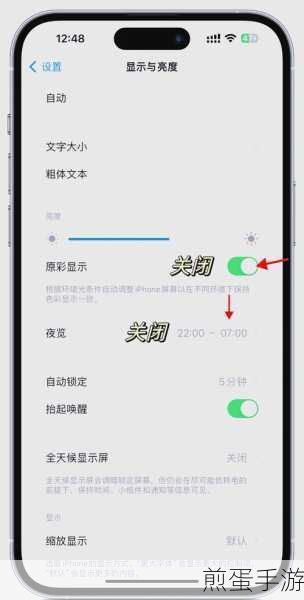
要解决屏幕发黄的问题,第一步,您可以检查原彩显示功能是否开启,原彩显示会根据环境光线自动调整屏幕色温,有时可能会导致屏幕看起来发黄,您可以进入“设置”-“显示与亮度”,找到“原彩显示”选项并关闭它,看看屏幕是否有所改善。
如果关闭原彩显示后屏幕仍然发黄,那么可能是夜览模式的设置问题,夜览模式旨在减少夜间屏幕蓝光对眼睛的刺激,但有时设置的色温可能过暖,您可以进入“设置”-“显示与亮度”-“夜览”,手动调整色温滑块,将其向冷色调方向移动,以获得更舒适的屏幕显示效果。
色彩滤镜也可能是导致屏幕发黄的原因之一,您可以进入“设置”-“辅助功能”-“显示与文字大小”-“色彩滤镜”,选择“色调”,然后调整滑块来改变屏幕的色彩。
除了上述设置方法,您还可以尝试重启手机,有时候一些临时性的系统问题可能会通过重启得到解决,如果问题仍然存在,那么可能是屏幕硬件本身存在问题,建议您联系苹果官方客服或前往授权维修点进行检测和维修。
通过以上的设置教程,您应该能够有效地解决 iPhone12 屏幕发黄的问题,让您的手机屏幕恢复清晰、舒适的显示效果,希望这些方法对您有所帮助,让您能够尽情享受 iPhone12 带来的出色体验。
值得一提的是,不同用户对于屏幕色彩的喜好可能有所差异,有些人可能喜欢偏暖的色调,觉得更舒适;而有些人则偏好冷色调,认为更清晰锐利,您可以根据自己的视觉感受和使用场景,灵活调整屏幕设置,找到最适合自己的屏幕显示效果。
在日常使用中,也要注意保护眼睛,避免长时间盯着手机屏幕,适当休息,保持良好的用眼习惯,毕竟,手机是为我们服务的工具,而我们的健康才是最重要的。
希望您在按照教程设置后,能够拥有满意的 iPhone12 屏幕显示,让您的手机使用更加愉快!







